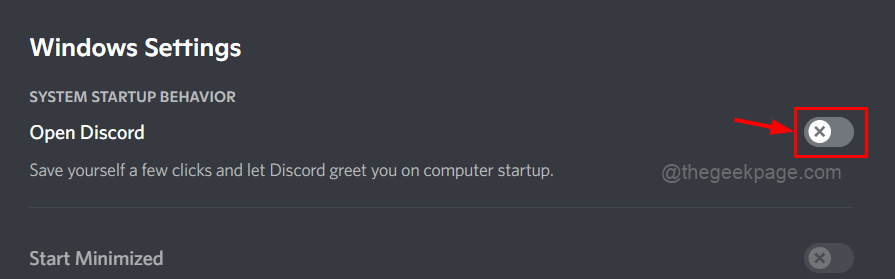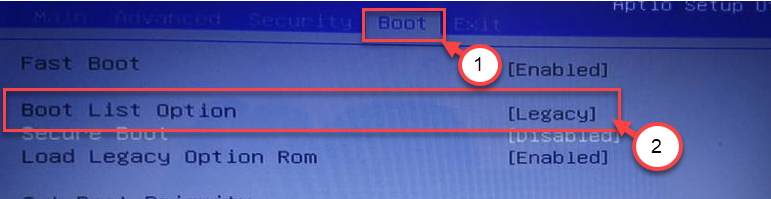विंडोज 10 पर एएसआईओ ड्राइवरों को मैन्युअल रूप से डाउनलोड करके इंस्टॉल करें
- ASIO ड्राइवर कम विलंबता प्रदान करते हैं, और इसलिए वे कई लोगों की पसंद के ऑडियो ड्राइवर हैं।
- इंस्टॉल करने की प्रक्रिया काफी सरल है और आपको बस उन्हें ASIO वेबसाइट से डाउनलोड करना होगा।
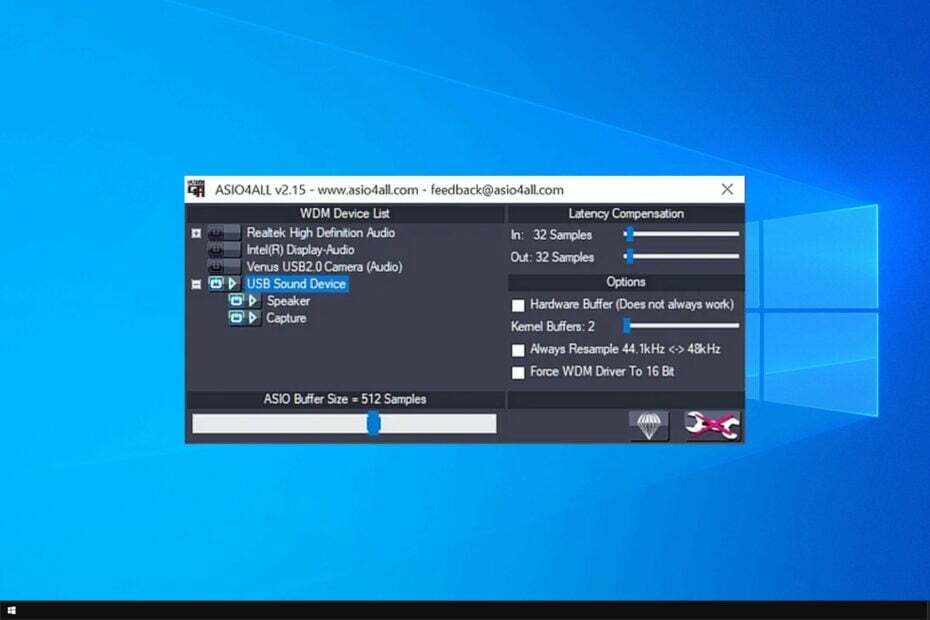
एक्सडाउनलोड फ़ाइल पर क्लिक करके स्थापित करें
यह सॉफ़्टवेयर आपके ड्राइवरों को सक्रिय और चालू रखेगा, इस प्रकार आपको सामान्य कंप्यूटर त्रुटियों और हार्डवेयर विफलता से सुरक्षित रखेगा। 3 आसान चरणों में अब अपने सभी ड्राइवरों की जाँच करें:
- ड्राइवरफिक्स डाउनलोड करें (सत्यापित डाउनलोड फ़ाइल)।
- क्लिक स्कैन शुरू करें सभी समस्याग्रस्त ड्राइवरों को खोजने के लिए।
- क्लिक ड्राइवरों को अपडेट करें नए संस्करण प्राप्त करने और सिस्टम खराब होने से बचने के लिए।
- DriverFix द्वारा डाउनलोड किया गया है 0 इस महीने के पाठक।
यदि आप अपने पीसी को ठीक से काम करना चाहते हैं, तो अपने ड्राइवरों को अद्यतित रखना महत्वपूर्ण है, और बहुत से लोग सोच रहे हैं कि विंडोज 10 पर एएसआईओ ड्राइवर को ठीक से कैसे डाउनलोड किया जाए।
यह काफी सरल है विंडोज 10 पर ड्राइवरों को अपडेट करें, लेकिन आपके द्वारा अपडेट किए जा रहे ड्राइवर के आधार पर प्रक्रिया भिन्न हो सकती है।
आज की गाइड में, हम पूरी तरह से ASIO ड्राइवरों पर ध्यान केंद्रित करेंगे, तो आगे की हलचल के बिना, चलिए शुरू करते हैं, क्या हम?
एएसआईओ क्या है?
ASIO का मतलब ऑडियो स्ट्रीम इनपुट/आउटपुट है, और यह एक साउंड कार्ड ड्राइवर प्रोटोकॉल है। इसे स्टाइनबर्ग कंपनी द्वारा बनाया गया था, और यह एक लोकप्रिय ड्राइवर पसंद है क्योंकि यह उपयोगकर्ताओं को उनके ऑडियो उपकरणों तक सीधी पहुँच प्रदान करता है।
हालाँकि ASIO किसी भी ध्वनि की गुणवत्ता में सुधार की पेशकश नहीं करता है, जो कि विंडोज ड्राइवर की तुलना में तेज़ है। जैसा कि पहले उल्लेख किया गया है, ASIO विंडोज ऑडियो को बायपास करता है और सीधे ऑडियो हार्डवेयर से संचार करता है। इसलिए यह तेज है।
क्या विंडोज 10 में ASIO ड्राइवर है?
दुर्भाग्य से, विंडोज 10 एक ASIO ड्राइवर के साथ नहीं आता है, और यदि आप इसका उपयोग करना चाहते हैं, तो आपको इसे मैन्युअल रूप से इंस्टॉल करना होगा।
सौभाग्य से, प्रक्रिया बहुत सरल है, और इसे कुछ ही मिनटों में पूरा किया जा सकता है।
मैं विंडोज 10 पर एएसआईओ ड्राइवर कैसे स्थापित कर सकता हूं?
1. ASIO4All ड्राइवर डाउनलोड करें
- दौरा करना ASIO4सभी पृष्ठ.
- उस संस्करण का पता लगाएँ जिसे आप उपयोग करना चाहते हैं और इसे डाउनलोड करने के लिए क्लिक करें।
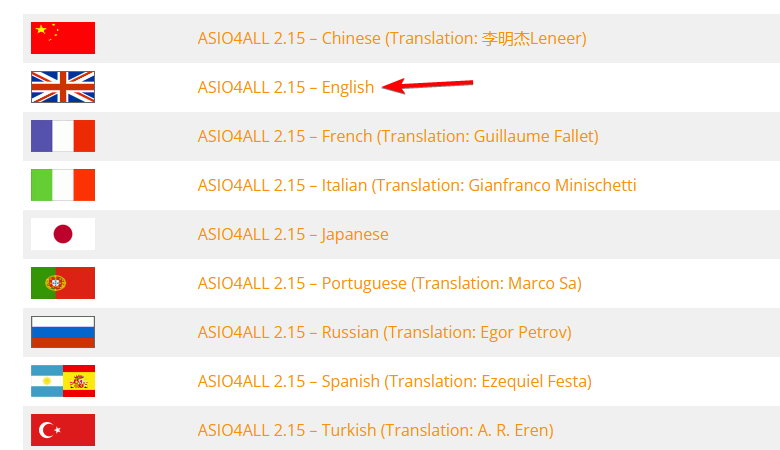
- सेटअप फ़ाइल चलाएँ।
- जब सेटअप फाइल खुल जाए तो पर क्लिक करें अगला.
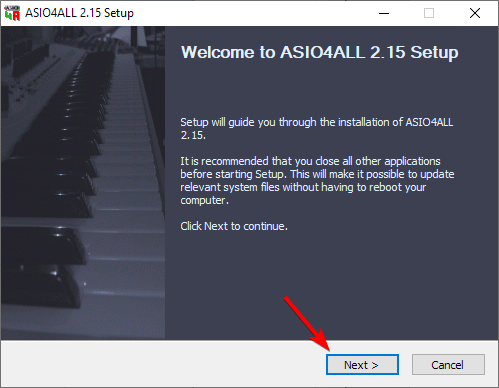
- सेवा की शर्तें स्वीकार करें और क्लिक करें अगला.
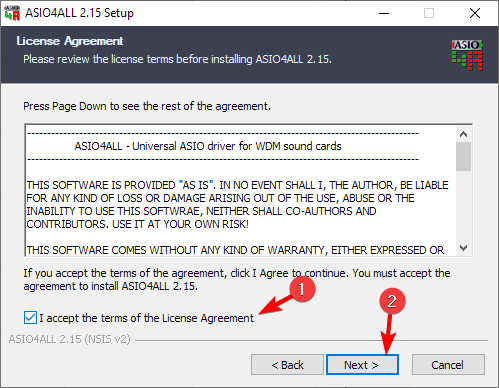
- इंस्टॉल स्थान का चयन करें और क्लिक करें स्थापित करना.
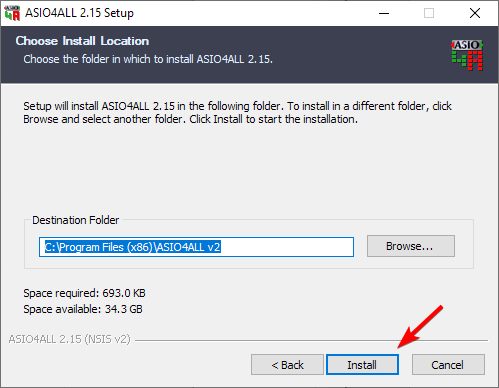
- प्रक्रिया समाप्त होने की प्रतीक्षा करें।
2. फ्लेक्सएएसआईओ का प्रयोग करें
- दौरा करना फ्लेक्सएएसआईओ गिटहब पेज.
- अब सेलेक्ट करें एलेक्सएएसआईओ-1.9.exe इसे डाउनलोड करने के लिए।
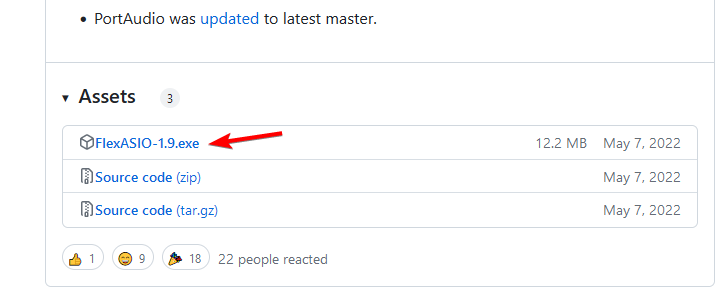
- फ़ाइल डाउनलोड हो जाने के बाद, इसे चलाएँ।
- स्थापना स्थान चुनें और क्लिक करें अगला.
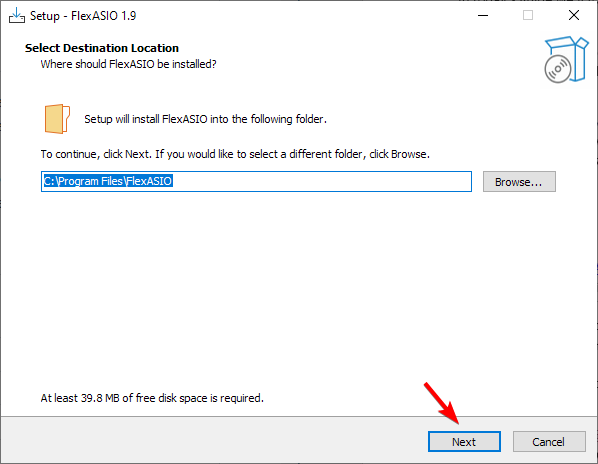
- जांचें कि क्या स्थापना पथ सही है और क्लिक करें स्थापित करना.
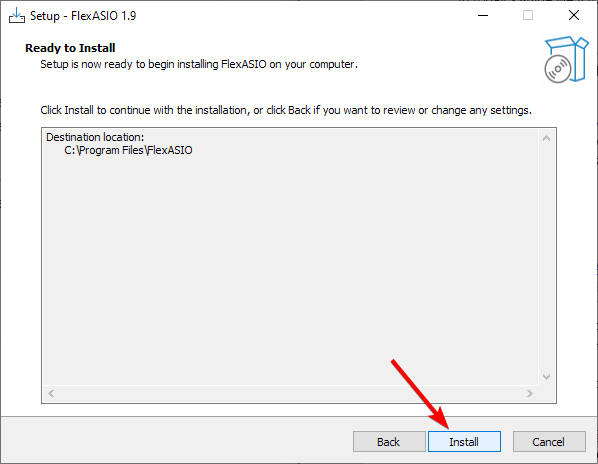
- स्क्रीन पर दिए गए निर्देशों का अनुपालन करें।
3. ASIO2WASAPI का प्रयोग करें
टिप्पणी
ध्यान रखें कि इस प्रोजेक्ट को कई सालों से अपडेट नहीं किया गया है, इसलिए इसमें कुछ अनुकूलता संबंधी समस्याएं हो सकती हैं।
- दौरा करना ASIO2WASAPI गिटहब पेज.
- अगला, पर जाएँ कोड और चुनें जिप डाउनलोड करें.
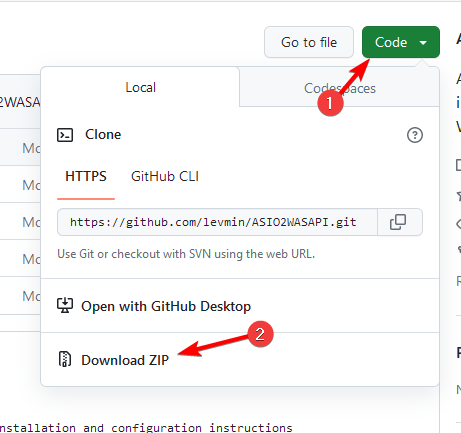
- ZIP फ़ाइल डाउनलोड हो जाने के बाद, इसे खोलें और चलाएँ स्थापित करना फ़ाइल।
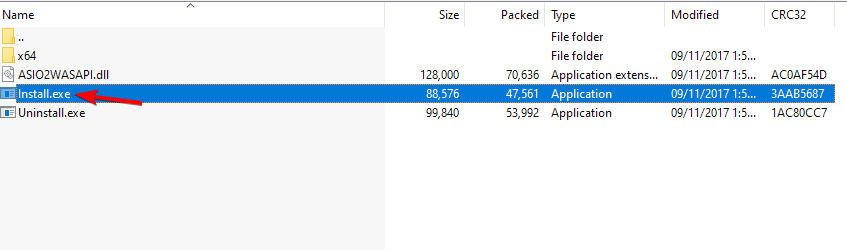
- आपको एक संदेश मिलेगा कि ड्राइवर सफलतापूर्वक स्थापित किया गया था।
- Xbox पर सक्रिय घंटे कैसे समायोजित करें
- ऑफिस इनसाइडर प्रोग्राम: कैसे शामिल हों और आपको क्यों शामिल होना चाहिए
जैसा कि आप देख सकते हैं, ASIO ड्राइवरों को डाउनलोड और इंस्टॉल करना बहुत आसान है, और आप उन्हें किसी अन्य एप्लिकेशन की तरह ही इंस्टॉल कर सकते हैं।
यदि आपको यह मार्गदर्शिका उपयोगी लगी हो, तो हमारे पास इस बारे में एक विशेष मार्गदर्शिका भी है कि कैसे करें विंडोज 11 पर ASIO ड्राइवर को डाउनलोड और इंस्टॉल करें, इसलिए इसे अवश्य देखें।
क्या आपने पहले कभी ASIO ड्राइवर का उपयोग किया है? नीचे टिप्पणी करके हमें बताएं।
अभी भी समस्या है? उन्हें इस टूल से ठीक करें:
प्रायोजित
यदि ऊपर दी गई सलाहों से आपकी समस्या का समाधान नहीं हुआ है, तो आपके पीसी में विंडोज़ की गंभीर समस्याएँ आ सकती हैं। हम अनुशंसा करते हैं इस पीसी मरम्मत उपकरण को डाउनलोड करना (TrustPilot.com पर बढ़िया रेटेड) उन्हें आसानी से संबोधित करने के लिए। स्थापना के बाद, बस क्लिक करें स्कैन शुरू करें बटन और फिर दबाएं सभी की मरम्मत।